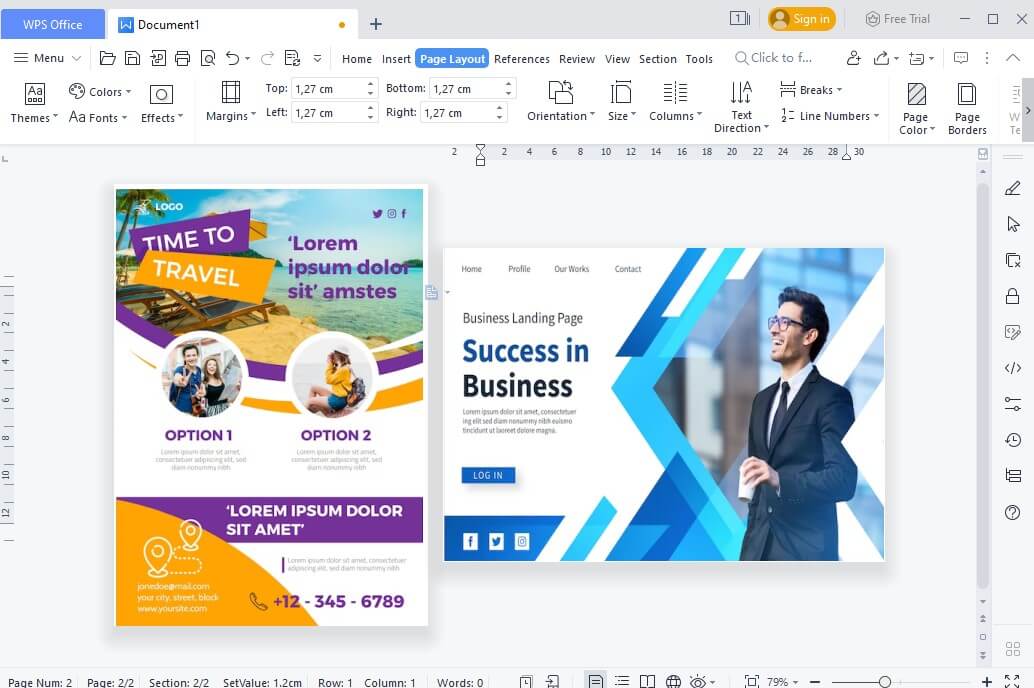
Begini Cara Mudah Membuat Lanscape dan Portrait Dalam Satu Halaman Kerja di WPS Office
Saat Anda membuat dokumen pada WPS Office, Anda memiliki pengaturan tata letak dua halaman yang tersedia yaitu Lanscape atau Portrait. Mode Portrait adalah pengaturan default saat Anda membuat dokumen baru, tetapi Anda dapat beralih ke tampilan Lanscape.
Tampilan halaman Lanscape adalah tampilan lembar dokumen yang memanjang kesamping dan sedangkan untuk Portrait adalah tampilan lembar kerja dokumen memanjang kebawah atau berdiri.
Jika Anda ingin menggunakan kedua jenis tata letak sekaligus Lanscape dan Portrait dalam lembar kerja di WPS Office tanpa harus membuat lembar kerja baru, Anda dapat menggunakan beberapa cara untuk mengubah format halaman dokumen Anda. Begini caranya.
Berikut Cara Mudah Membuat Lanscape dan Portrait Dalam Satu Halaman Kerja di WPS Office
Jika Anda ingin dengan mudah dan cepat dalam membuat lembar kerja Portrait dan Lanscape dalam satu halaman di WPS Office, inilah yang perlu Anda lakukan :
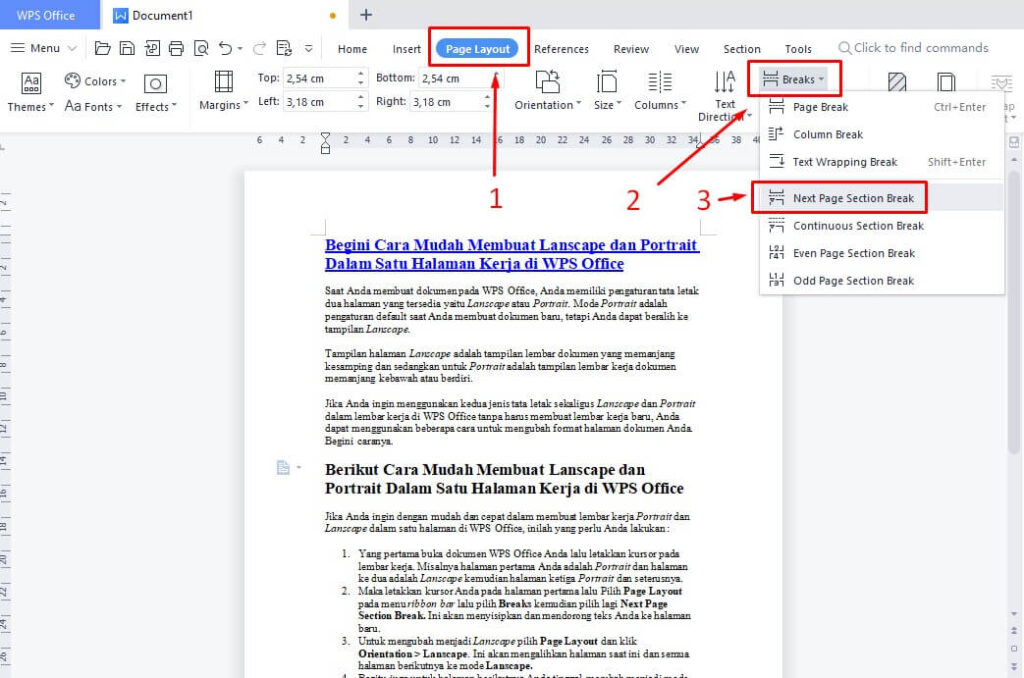
- Yang pertama buka dokumen WPS Office Anda lalu letakkan kursor pada akhir paragraf atau pada paragraf tertentu yang akan menjadi halaman lanscape. Misalnya halaman pertama adalah Portrait dan halaman ke dua adalah Lanscape kemudian halaman ketiga Portrait dan seterusnya.
- Pilih Page Layout pada menu ribbon bar lalu pilih Breaks kemudian pilih lagi Next Page Section Break. Disini kursor yang diletakkan adalah pada paragraf ke 4 pada awal judul Berikut Cara Mudah Membuat Halaman Lanscape dan Portrait dalam Satu Halaman Kerja di WPS Office. Maka Ini akan menyisipkan dan mendorong teks diakhir kursor ke halaman baru. Lihat pada gambar dibawah ini
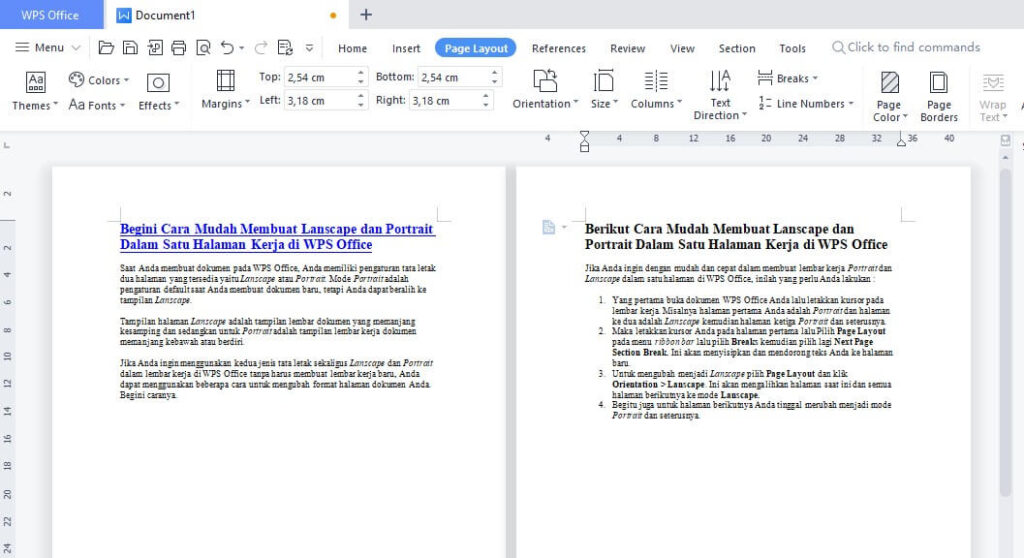
- Lalu Untuk mengubah menjadi Lanscape pilih Page Layout dan klik Orientation > Lanscape. Ini akan mengalihkan halaman saat ini dan semua halaman berikutnya ke mode Lanscape.
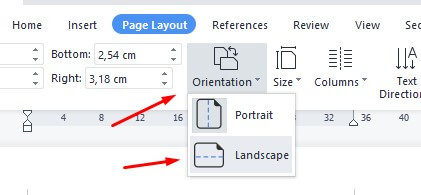
- Begitu juga untuk halaman berikutnya Anda tinggal merubah menjadi mode Portrait dan seterusnya.
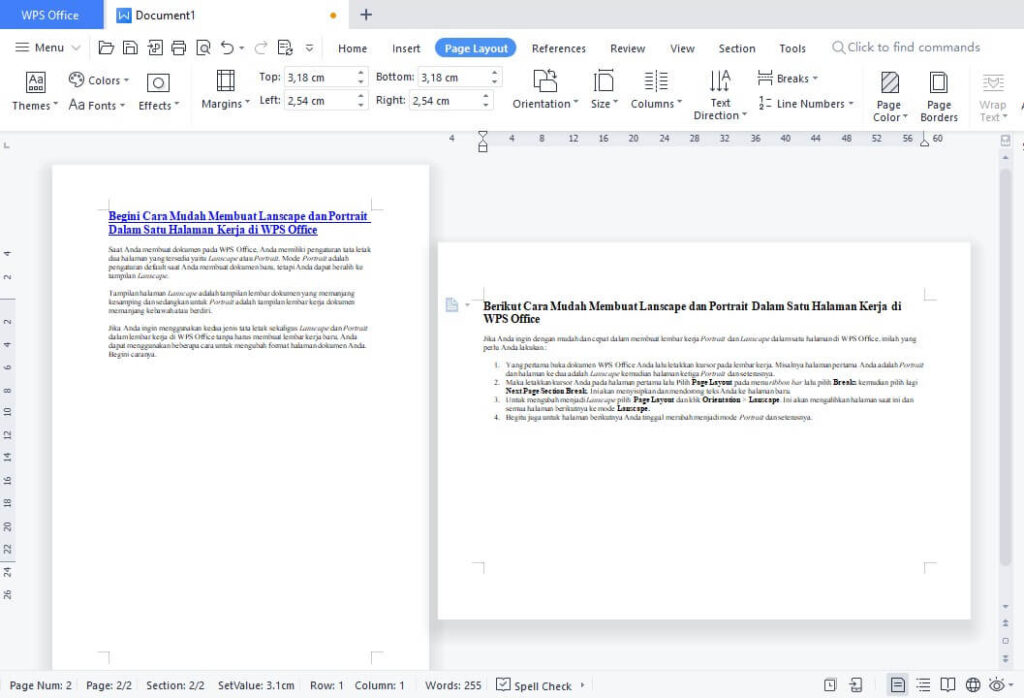

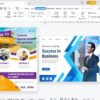
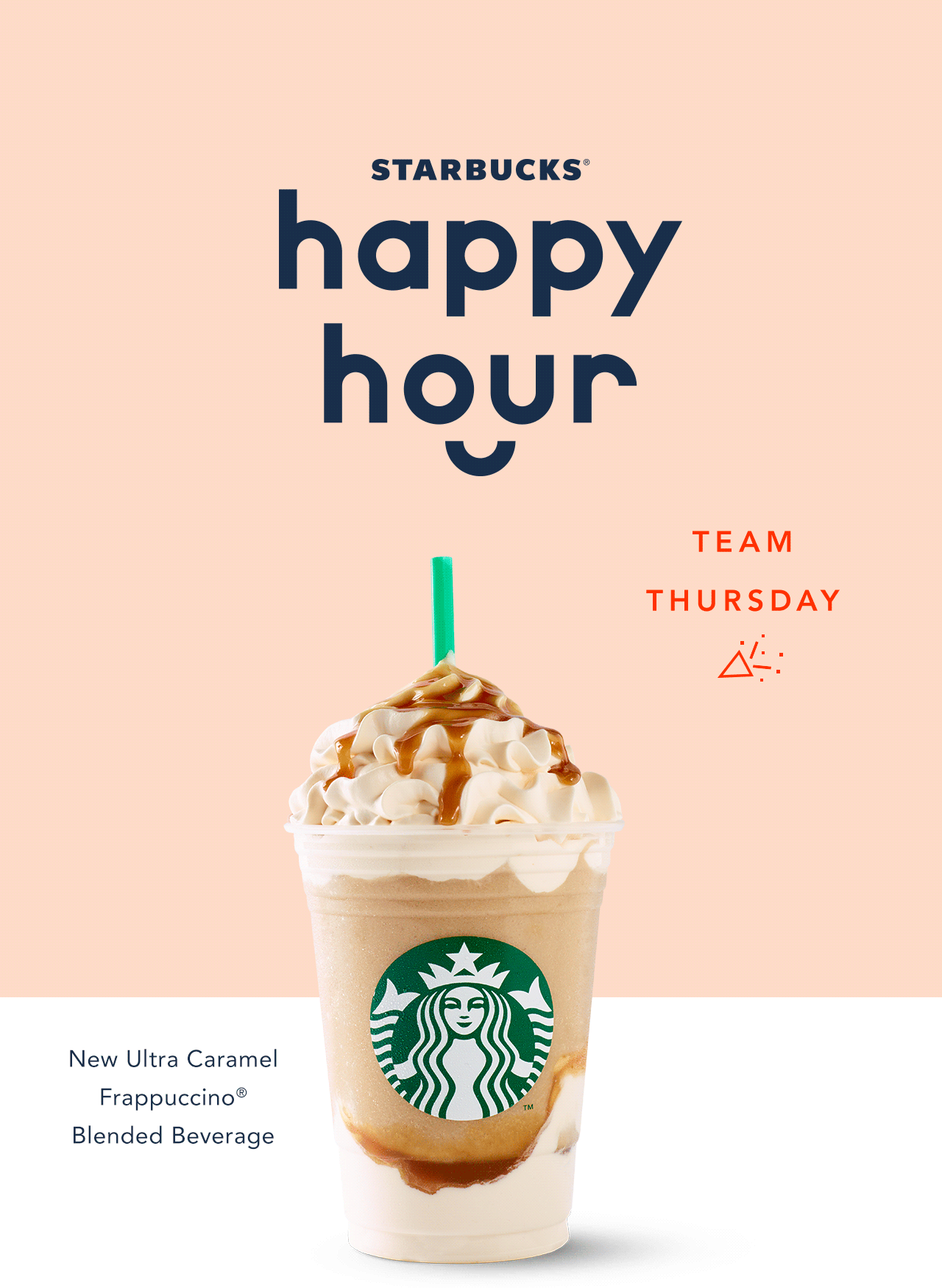

You must be logged in to post a comment.